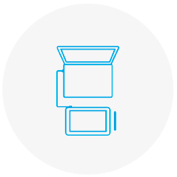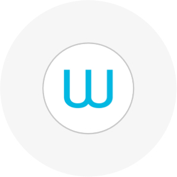- สำรวจ
- ผลิตภัณฑ์
-
องค์กร
Wacom สำหรับองค์กร
Signature
SolutionsReview, annotate, and sign digital documents with Wacom hardware and software solutions.
Technology Solutions
โซลูชันเพื่อการปรับปรุงและประสิทธิภาพ สำหรับธุรกิจชั้นนำของโลก
Wacom Ink Technologies
กลไกหมึกและโครงร่างของชั้นหมึกระดับสากลที่เชื่อมต่อฮาร์ดแวร์ ซอฟต์แวร์ และแอปพลิเคชัน
Creative Education
Solutions to help educators and students create, communicate and maximize the learning experience.
Creative Enterprise
Helping artists and designers push creative boundaries and drive business success.
-
การศึกษา
Wacom และการศึกษา
สนับสนุนครูและนักเรียนเพื่อปรับสู่สภาพแวดล้อมการเรียนรู้ใหม่ ๆ
- การสนับสนุน
- Store
- เกี่ยวกับ Wacom
- ติดต่อ
- เข้าสู่ระบบ
-
ที่ตั้ง
- Hong Kong S.A.R.
- India
- Indonesia
- Japan
- China (Mainland)
- Malaysia
- Philippines
- Argentina
- Brazil
- Chile
- Colombia
- Ecuador
- Peru
- All Others
- Austria
- Denmark
- France
- Germany
- Italy
- Netherlands
- Russia
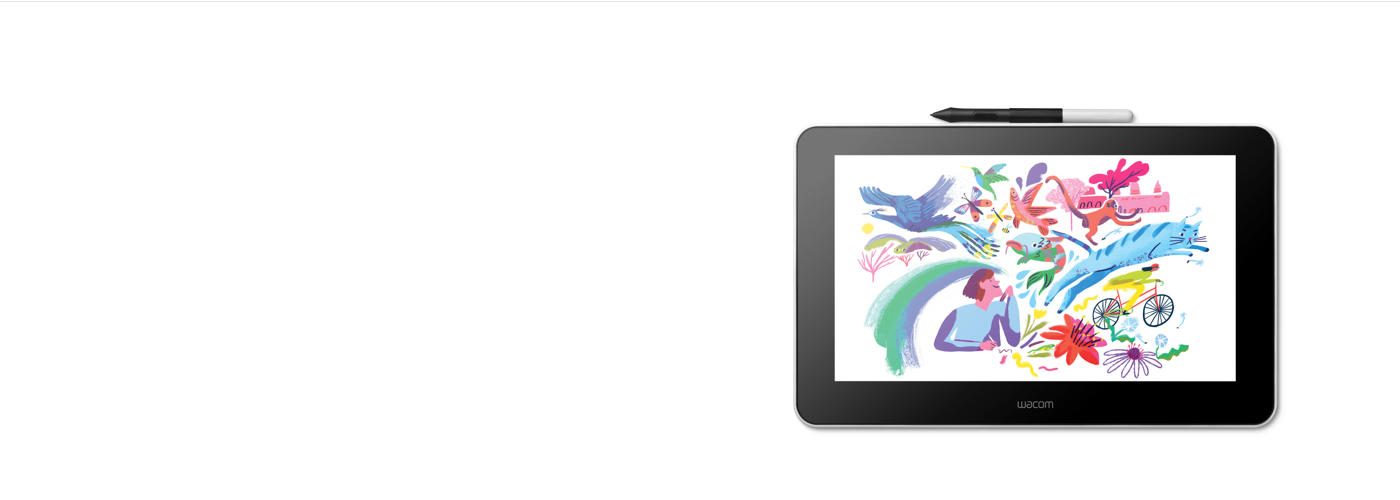
เริ่มต้นกับ Wacom One ของคุณ
ดูวิดีโอนี้หรือทำตามสี่ขั้นตอนง่ายๆด้านล่าง
1. เชื่อมต่อ
เชื่อมต่ออุปกรณ์ของคุณกับคอมพิวเตอร์ แล้วเปิดเครื่อง
เรียนรู้เพิ่มเติม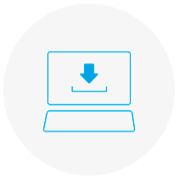
2. ติดตั้ง
ดาวน์โหลดและติดตั้งไดรเวอร์ล่าสุดทำตามคำแนะนำบนหน้าจอและรีสตาร์ทคอมพิวเตอร์ของคุณ
ไดรเวอร์ Mac
*สำหรับ Mac: ติดตั้งไดรเวอร์ โดยต้องใช้การตั้งค่าความปลอดภัยและความเป็นส่วนตัว
กรุณาเยี่ยมชมที่นี่
*ไม่จำเป็นสำหรับ Chromebook
3. ตั้งค่า
หลังจากตั้งค่าวิซาร์ด คุณจะเข้าสู่ Wacom Center คลิกที่ "ลงทะเบียนอุปกรณ์ของคุณ" ในฟิลด์ลงทะเบียนสีน้ำเงิน
เรียนรู้เพิ่มเติม
4. ลงทะเบียนอุปกรณ์
สร้าง Wacom ID หรือเข้าสู่ระบบและลงทะเบียนผลิตภัณฑ์ของคุณเพื่อดาวน์โหลดซอฟต์แวร์ที่มีให้
วิธีติดตั้งไดรเวอร์ Wacom บน Mac – การแก้ไขปัญหา
-
ติดตั้งไดรเวอร์ Wacom บน macOS 13
-
ติดตั้งไดรเวอร์ Wacom บน macOS 13 – การปรับการตั้งค่าความปลอดภัย (วิดีโอแก้ไขปัญหา 1)
-
ติดตั้งไดรเวอร์ Wacom บน MacOS 13 – ตรวจสอบไดรเวอร์และรีเซ็ตการตั้งค่าความปลอดภัย (วิดีโอแก้ไขปัญหา 2)
-
ถอนการติดตั้งไดรเวอร์ Wacom บน macOS 13 (วิดีโอแก้ไขปัญหา 3)
-
วิธีลงทะเบียนอุปกรณ์ Wacom ของฉัน

Wacom One ใช้งานร่วมกับ Chromebook แสดงความเป็นตัวคุณในแบบใหม่ ๆ กับซอฟต์แวร์โบนัส ส่วนข้อมูลวิธีใช้งาน และประสบการณ์วาดภาพที่เป็นเอกลักษณ์
ติดตั้งง่าย จอแสดงผลพร้อมปากกา Wacom One* และแท็บเล็ตปากกา* มาพร้อมกับทุกสิ่งที่คุณต้องการเพื่อเริ่มต้นงานอดิเรกสร้างสรรค์ของคุณ ยกระดับการสร้างสรรค์ของคุณไปอีกระดับและเข้าร่วมชุมชนศิลปะดิจิทัล อาจเป็นจุดเริ่มต้นของสิ่งมหัศจรรย์

ผลิตภัณฑ์นี้ใช้งานได้กับอุปกรณ์ที่สามารถใช้ Chrome OS เวอร์ชันล่าสุด และได้รับการรับรองว่าตรงตามมาตรฐานความเข้ากันได้ของ Google โดย Google จะไม่มีส่วนรับผิดชอบต่อการใช้งานผลิตภัณฑ์นี้หรือการปฏิบัติตามข้อกำหนดด้านความปลอดภัย Chromebook และป้าย Works With Chromebook เป็นเครื่องหมายการค้าของ Google LLC ต้องใช้ปากการ่วมกับแท็บเล็ตเพื่อใช้งานกับ Chrome OS
*Wacom One 13 touch (DTH134), Wacom One 12 (DTC121), Wacom One M (CTC6110WL) & Wacom One S (CTC4110WL). To connect Wacom One with a Chromebook device, a USB-C cable is recommended.
เชื่อมต่อ Wacom One กับอุปกรณ์ Android ของคุณ
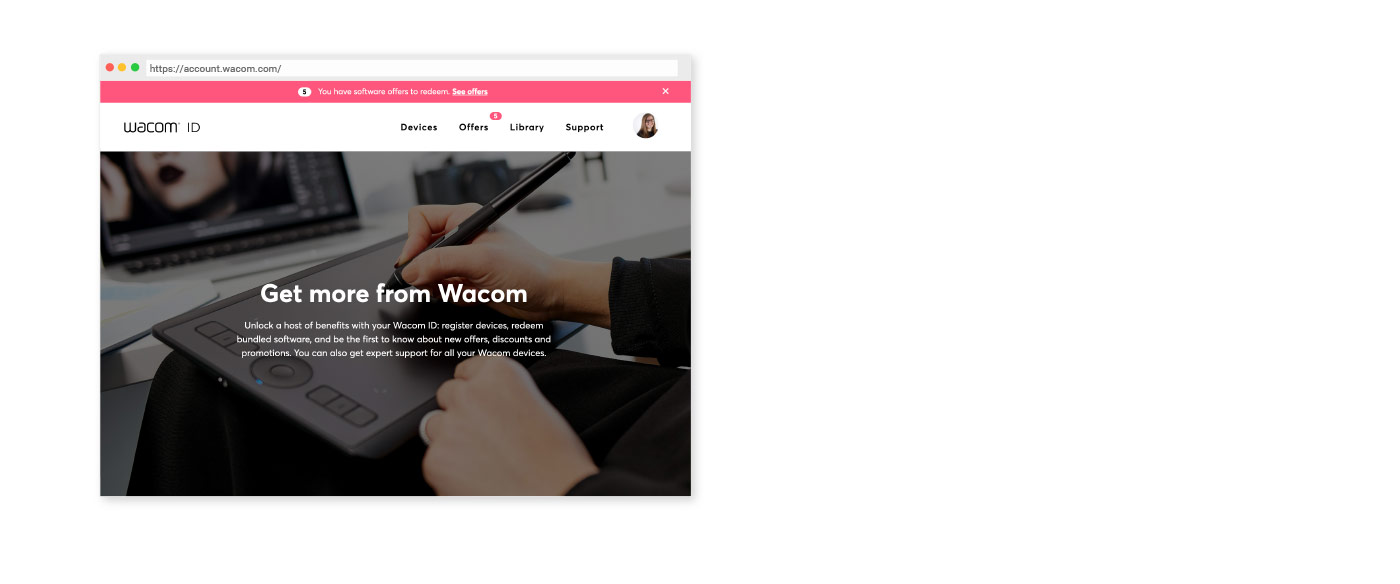
Wacom ID
ลงทะเบียนผลิตภัณฑ์ของคุณ
แลกรับชุดซอฟต์แวร์
รับทราบข้อเสนอ โปรโมชัน และข่าวสารอื่นๆ ที่น่าสนใจของ Wacom ก่อนใคร
รับการสนับสนุนจากผู้เชี่ยวชาญและอีกมากมาย
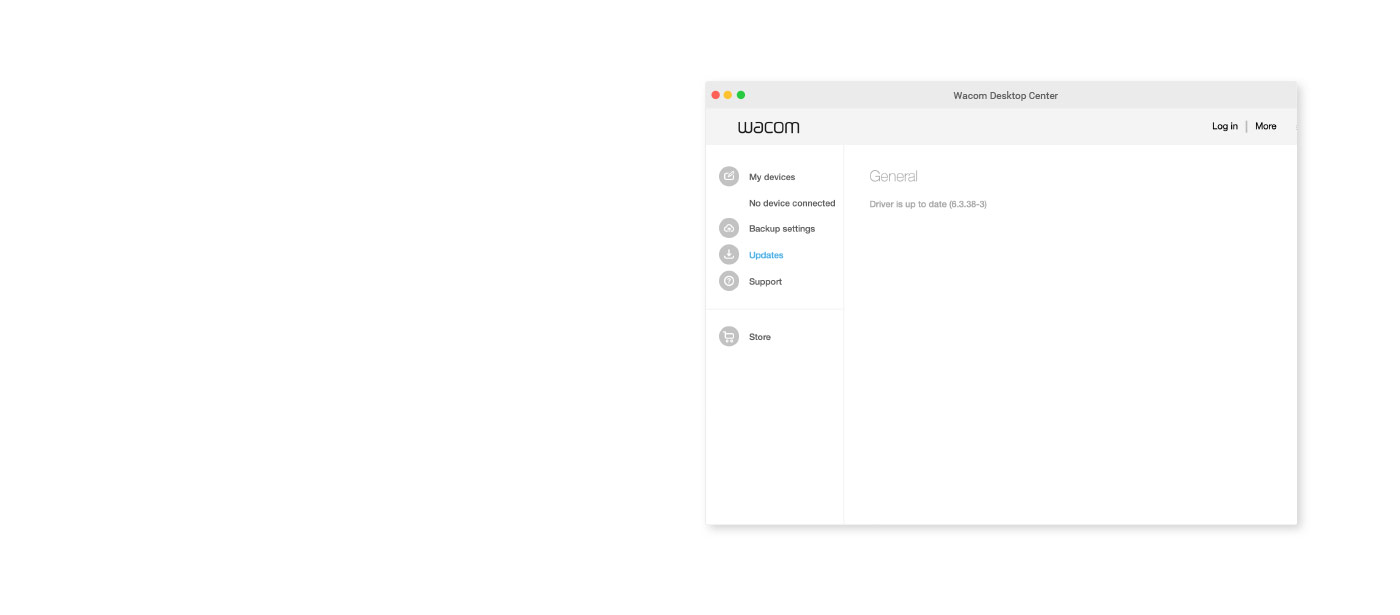
Wacom Center
✓ ปรับแต่งการตั้งค่าปากกาและการตั้งค่าผลิตภัณฑ์อื่นๆ
✓ เข้าถึงการช่วยเหลือผู้ใช้และข้อมูลผลิตภัณฑ์ที่สำคัญ
✓ อัปเดตไดรเวอร์ ซอฟต์แวร์ หรือเฟิร์มแวร์
✓ ลงทะเบียนผลิตภัณฑ์ด้วย Wacom ID
✓ ข้อมูลการสนับสนุน
- Wacom
- Getting Started
- Wacom One
การยืนยันการออกจากระบบ
เนื่องจากกฎหมายคุ้มครองข้อมูล การเปลี่ยนเป็นภาษาที่คุณเลือกจะนำคุณออกจากระบบโดยอัตโนมัติ บัญชีปัจจุบันของคุณจะไม่สามารถใช้งานได้ในภาษาและภูมิภาคที่คุณเลือก
หากคุณมีบัญชีที่ใช้ภาษาที่คุณเลือก คุณสามารถเข้าสู่ระบบหรือสามารถสร้างบัญชีใหม่